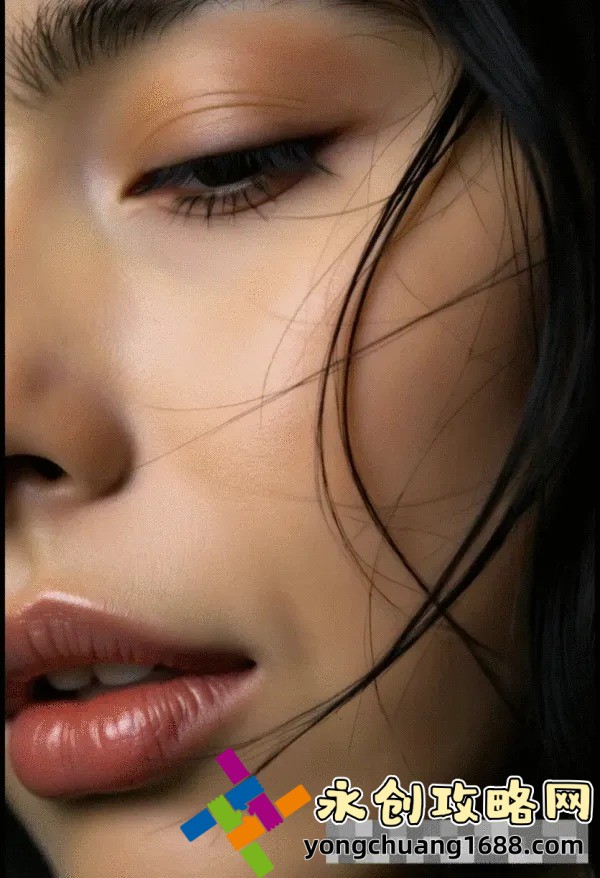打印機(jī)打印不出來是許多辦公室和家庭用戶經(jīng)常遇到的問題,無論是激光打印機(jī)還是噴墨打印機(jī),都可能會(huì)在某些時(shí)刻突然“罷工”,讓我們感到非常困惑和煩惱。當(dāng)我們急需打印文件時(shí),打印機(jī)突然無法正常工作,卡紙、無反應(yīng)、無法連接、打印空白等問題接踵而至,甚至導(dǎo)致工作進(jìn)度延誤。打印機(jī)打印不出來究竟是怎么回事?我們?cè)撊绾螒?yīng)對(duì)這些常見問題呢?本文將詳細(xì)為您解答。
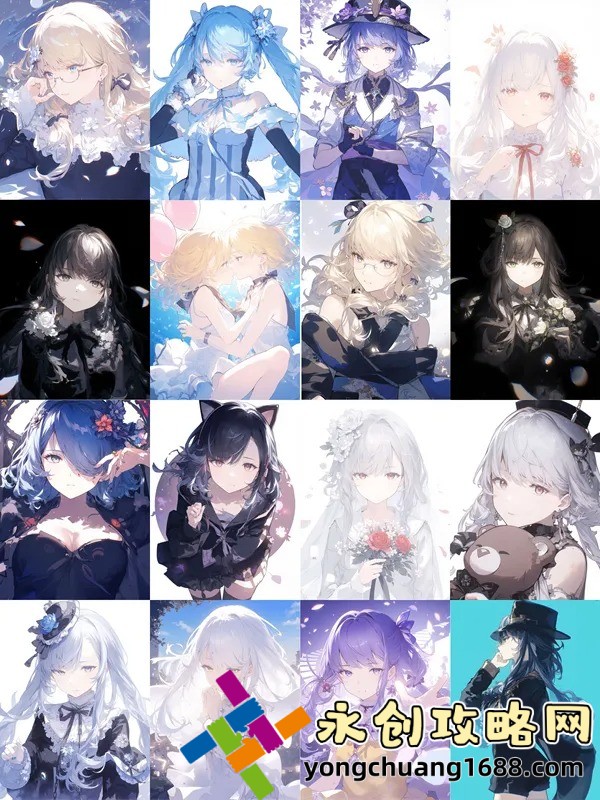
1.檢查打印機(jī)是否連接正常
首先要做的,是檢查打印機(jī)的硬件連接是否正常。打印機(jī)如果無法打印,最常見的原因之一就是連接問題。無論是USB線連接的打印機(jī),還是通過Wi-Fi無線連接的打印機(jī),都有可能因?yàn)檫B接松動(dòng)或斷開導(dǎo)致無法正常打印。
USB打印機(jī):檢查打印機(jī)的USB線是否牢固插入電腦。如果打印機(jī)無法被電腦識(shí)別,建議嘗試更換一個(gè)USB接口,或者更換另一條USB數(shù)據(jù)線。
無線打印機(jī):對(duì)于Wi-Fi打印機(jī),可以先檢查打印機(jī)是否連接到正確的Wi-Fi網(wǎng)絡(luò)。如果打印機(jī)與網(wǎng)絡(luò)斷開,或者信號(hào)不穩(wěn)定,也會(huì)導(dǎo)致打印失敗。可以嘗試重啟打印機(jī)和路由器,重新連接網(wǎng)絡(luò)。
2.檢查打印機(jī)是否有紙張或墨水問題
打印機(jī)有時(shí)會(huì)因?yàn)榧垙埧ㄗ』蚰蛔愣鵁o法正常工作。即使是紙張卡在打印機(jī)內(nèi)部,也可能導(dǎo)致打印機(jī)出現(xiàn)錯(cuò)誤,無法繼續(xù)打印。
紙張問題:檢查打印機(jī)紙盤中的紙張是否有異物卡住,或者紙張是否擺放整齊。如果紙張卡住,建議小心取出卡住的紙張,并確保紙張平整放置,避免因紙張不平整或堆積過多導(dǎo)致打印機(jī)堵紙。
墨水或碳粉問題:對(duì)于噴墨打印機(jī),墨盒中的墨水可能不足或干涸,導(dǎo)致打印時(shí)出現(xiàn)空白。此時(shí),可以檢查墨盒的墨水余量,必要時(shí)更換新墨盒。而激光打印機(jī)則使用碳粉,檢查碳粉是否足夠,是否出現(xiàn)過期或堵塞情況。
3.檢查打印機(jī)驅(qū)動(dòng)程序是否正確
有時(shí),打印機(jī)無法打印并非硬件問題,而是由于打印機(jī)的驅(qū)動(dòng)程序出現(xiàn)了錯(cuò)誤。打印機(jī)驅(qū)動(dòng)程序是電腦與打印機(jī)之間進(jìn)行通信的橋梁,如果驅(qū)動(dòng)程序出現(xiàn)問題,就可能導(dǎo)致打印機(jī)無法正確接收到打印命令。
驅(qū)動(dòng)程序問題:可以檢查電腦中的打印機(jī)驅(qū)動(dòng)程序是否安裝正確。如果驅(qū)動(dòng)程序出現(xiàn)損壞或者不兼容的情況,打印機(jī)就無法正常工作。建議通過打印機(jī)官網(wǎng)或操作系統(tǒng)的驅(qū)動(dòng)更新功能,下載并安裝最新版本的驅(qū)動(dòng)程序。
重新安裝驅(qū)動(dòng)程序:如果驅(qū)動(dòng)程序仍無法解決問題,可以嘗試卸載舊的驅(qū)動(dòng)程序,然后重新安裝新的驅(qū)動(dòng)程序。在重新安裝時(shí),可以選擇打印機(jī)的官方驅(qū)動(dòng),確保驅(qū)動(dòng)程序與打印機(jī)型號(hào)和操作系統(tǒng)版本兼容。
4.打印機(jī)隊(duì)列出現(xiàn)故障
有時(shí),打印機(jī)打印不出來是因?yàn)榇蛴∪蝿?wù)在打印機(jī)隊(duì)列中被卡住。許多用戶在打印時(shí),可能遇到一份文件無法刪除或卡在打印隊(duì)列中,導(dǎo)致后續(xù)任務(wù)無法順利執(zhí)行。為了避免打印機(jī)長(zhǎng)時(shí)間無法打印,可以采取以下操作:
查看打印隊(duì)列:在電腦的打印機(jī)管理界面,查看當(dāng)前打印隊(duì)列是否有任務(wù)卡住。如果有卡住的任務(wù),可以選擇取消或刪除該打印任務(wù)。
重啟打印機(jī)服務(wù):如果卡住的任務(wù)無法刪除,建議嘗試重啟打印機(jī)服務(wù)或電腦系統(tǒng)。這有助于清除打印隊(duì)列中的錯(cuò)誤任務(wù)。
5.打印機(jī)出現(xiàn)硬件故障
雖然大部分打印機(jī)故障可以通過軟件或連接問題排除,但有時(shí)也可能是硬件本身出現(xiàn)了故障。打印機(jī)在長(zhǎng)時(shí)間使用后,某些部件可能會(huì)老化或損壞,導(dǎo)致打印無法正常進(jìn)行。
常見硬件故障:如打印機(jī)頭、進(jìn)紙輪、傳感器等部件的損壞,可能會(huì)導(dǎo)致打印機(jī)無法啟動(dòng)或者打印中斷。如果遇到這樣的硬件問題,建議聯(lián)系專業(yè)的維修人員進(jìn)行檢修。
6.打印機(jī)設(shè)置不當(dāng)
有時(shí),打印機(jī)無法打印的原因也可能是由于打印設(shè)置不當(dāng)。可能是打印機(jī)設(shè)置了錯(cuò)誤的打印模式,或者選擇了不支持的紙張類型,導(dǎo)致無法打印。
檢查打印設(shè)置:在打印前,確認(rèn)您是否選擇了正確的打印機(jī)、紙張尺寸和打印模式。如果設(shè)置錯(cuò)誤,可能導(dǎo)致打印無法正常進(jìn)行。
恢復(fù)默認(rèn)設(shè)置:有時(shí),恢復(fù)打印機(jī)的默認(rèn)設(shè)置也能解決問題,特別是當(dāng)打印機(jī)的設(shè)置發(fā)生了變化時(shí)。
7.低級(jí)的故障排除方法
如果您的打印機(jī)仍然無法打印,可以嘗試一些基本的故障排除方法:
重新啟動(dòng)打印機(jī):很多時(shí)候,簡(jiǎn)單的重啟可以解決打印機(jī)的各種小故障。關(guān)閉打印機(jī)電源,等待一到兩分鐘后重新啟動(dòng),看是否能恢復(fù)正常打印。
檢查打印機(jī)顯示屏的錯(cuò)誤提示:現(xiàn)代打印機(jī)通常會(huì)顯示一些錯(cuò)誤代碼或信息。根據(jù)打印機(jī)的提示信息,您可以更有針對(duì)性地解決問題。
8.打印機(jī)與電腦的兼容性問題
對(duì)于一些較舊或非主流品牌的打印機(jī),可能會(huì)遇到與操作系統(tǒng)不兼容的情況。特別是Windows和Mac等操作系統(tǒng)頻繁更新后,某些老舊打印機(jī)可能不再兼容最新的操作系統(tǒng)版本,導(dǎo)致無法正常打印。
操作系統(tǒng)更新:如果您最近更新了操作系統(tǒng),可以檢查打印機(jī)制造商是否發(fā)布了針對(duì)新系統(tǒng)的更新驅(qū)動(dòng)程序。如果沒有,您可能需要考慮更換更兼容的打印機(jī)。
9.如何避免打印機(jī)出現(xiàn)故障
為了避免打印機(jī)在日常使用中出現(xiàn)“打印不出來”的情況,我們可以采取一些預(yù)防措施:
定期清潔打印機(jī):打印機(jī)內(nèi)部的積塵和墨水殘留可能會(huì)影響打印效果,定期清潔打印機(jī)內(nèi)部,特別是噴頭和進(jìn)紙槽。
定期檢查墨水和紙張:定期檢查墨水是否充足,紙張是否適合打印機(jī)型號(hào),避免因紙張問題導(dǎo)致卡紙。
保持驅(qū)動(dòng)程序更新:確保打印機(jī)的驅(qū)動(dòng)程序和操作系統(tǒng)保持最新版本,這樣可以避免不兼容導(dǎo)致的打印問題。
10.
打印機(jī)打印不出來可能是多種原因?qū)е碌模瑥倪B接問題、墨水不足、驅(qū)動(dòng)程序問題,到硬件故障、打印設(shè)置不當(dāng)?shù)取Mㄟ^本文介紹的檢查和解決方案,您可以輕松排除常見故障,讓打印機(jī)恢復(fù)正常工作。無論是家庭用戶還是企業(yè)辦公人員,遇到打印機(jī)無法打印的情況,掌握這些基本的解決方法,能夠有效減少煩惱,提升工作效率。
希望大家通過這些小竅門,能夠輕松解決打印機(jī)打印不出來的問題,享受更高效的辦公體驗(yàn)。如果您無法自己解決問題,別忘了及時(shí)聯(lián)系專業(yè)維修人員進(jìn)行診斷和修復(fù)。